¿Sabes cómo solucionar el error al iniciar Windows? Para las personas que tienen experiencia y que a menudo se enfrentan a varios tipos de problemas en el sistema operativo Windows, ciertamente no se sorprenderán ni confundirán acerca de qué acción tomar. Pero ¿qué pasa con la gente común? Las personas que usan computadoras o laptops solo para trabajar deben confundirse cuando reciben mensajes como este.
Por lo general, el mensaje de error que Windows no pudo iniciar tiene una secuela, a saber: Un cambio reciente de hardware o software podría ser la causa. Por el mensaje, podemos saber que el problema que hace que Windows no se inicie se debe a que anteriormente el hardware o software que acabas de instalar causó este tipo de problema. Por supuesto, para resolver este problema, debe desinstalar el software o intentar eliminar el hardware que acaba de instalar.
Cómo arreglar Windows no se pudo iniciar
Resolver el problema de Windows Failed To Start es bastante fácil, es decir, reparando componentes o archivos de sistema de Windows dañados. Inmediatamente, más detalles se pueden ver a continuación:
1. Haga un disco flash de arranque y la configuración del BIOS
1. Primero debe preparar una unidad flash con un tamaño mínimo de 8 GB y el archivo ISO de Windows. Si el problema de Windows no se pudo iniciar ocurre en su Windows 10, entonces todo lo que necesita preparar es el archivo ISO de Windows 10. Para crear una unidad flash de arranque, puede leer tutoría aquí.
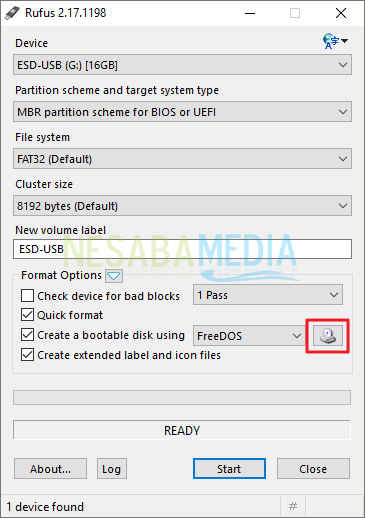
2. Reparación de Windows
1. Aquí no estamos reinstalando nuestro Windows sino reparando archivos o componentes faltantes o dañados. escoger próximo continuar.
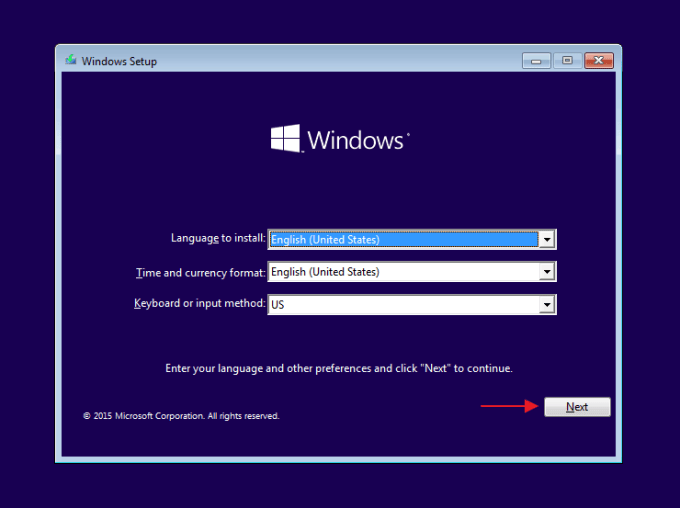
2. En la esquina inferior izquierda, seleccione Repara tu computadora.
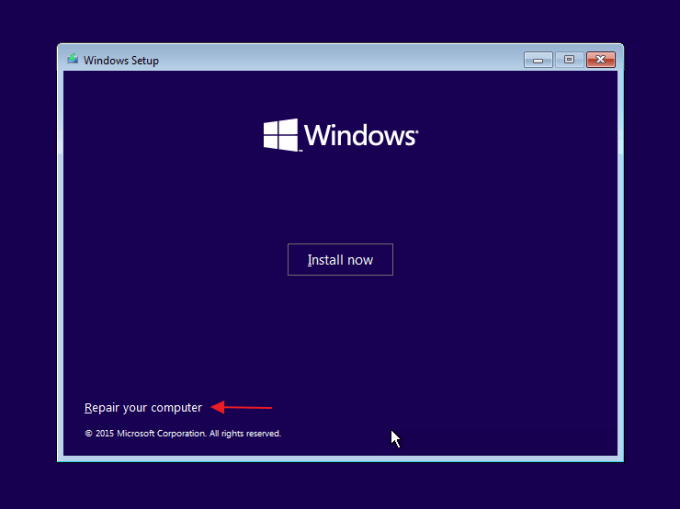
3. Después de eso, seleccione Solucionar problemas.
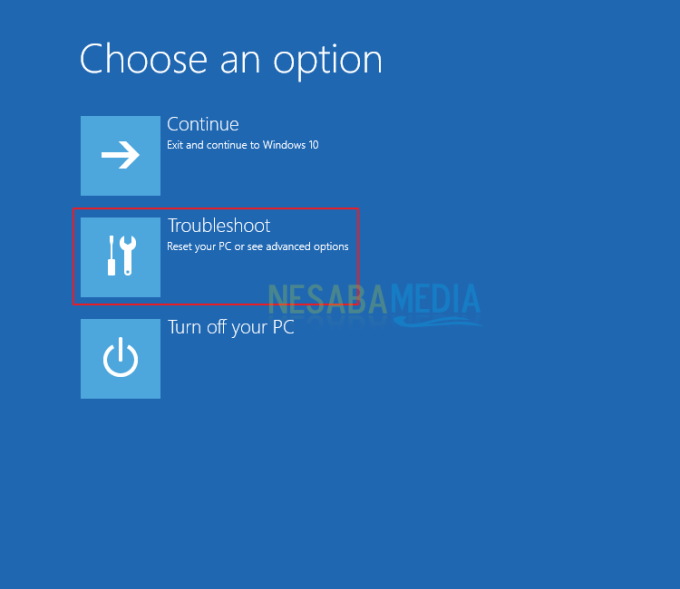
4. Luego seleccione Opciones avanzadas.
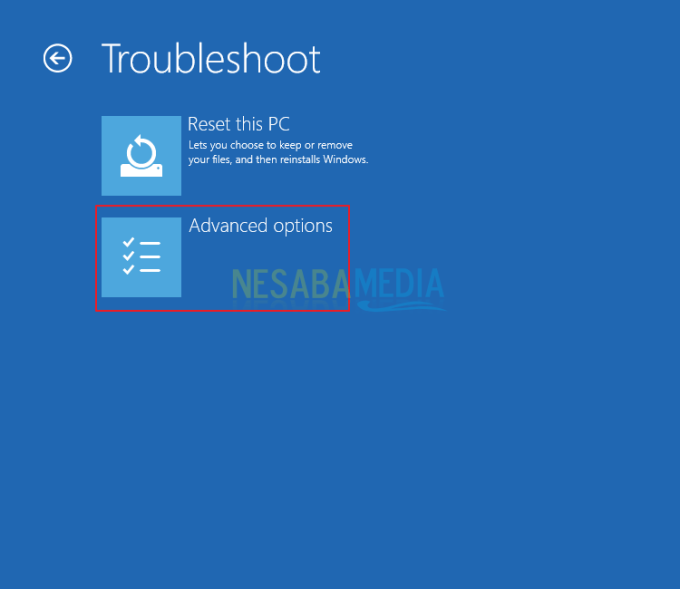
5. Aparecerá una pantalla como la siguiente imagen, luego seleccione Símbolo del sistema.
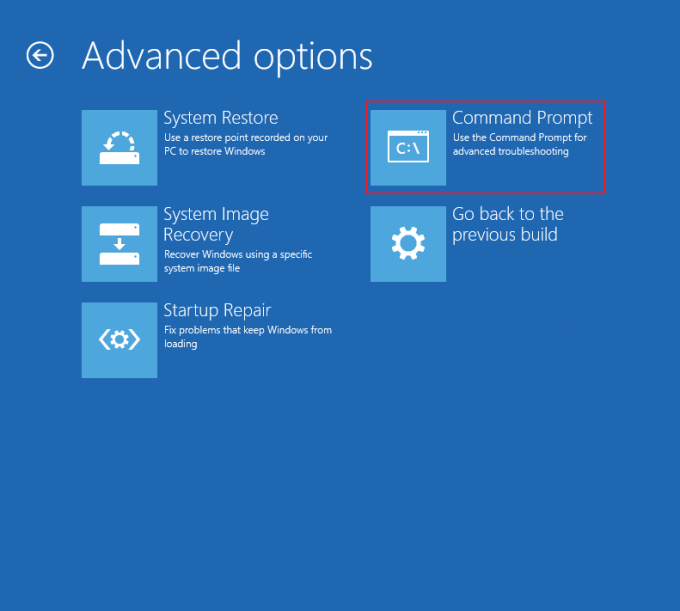
6. El siguiente paso es ejecutar estos comandos uno por uno (presione Ingresar para ejecutar cada comando). Después de ejecutar el comando, cierre la ventana del símbolo del sistema y reinicie su computadora portátil. La pantalla Error al iniciar Windows no volverá a aparecer.
bootrec /ScanOS bootrec /FixMbr bootrec /FixBoot bootrec /RebuildBcd a exit
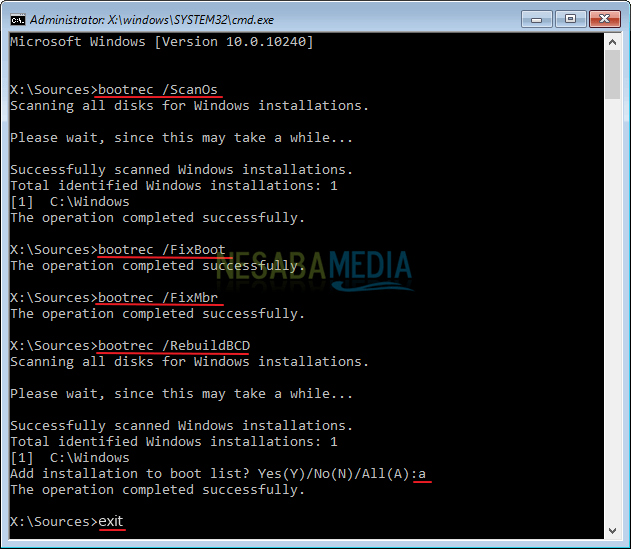
Otras causas de que Windows no se inicie
A continuación explicaremos algunas de las causas por las que aparece el mensaje de error al iniciar Windows:
1. Actualización de Windows fallida
La causa de que Windows no se inicie primero se debe a que no pudo actualizar el sistema operativo Windows. Windows ya ofrece una función en la que los usuarios pueden actualizar directamente su sistema operativo a través de una conexión a Internet. Sin embargo, este proceso de actualización requiere una conexión a Internet rápida y estable. Si resulta que la conexión a Internet realmente tiene problemas, es probable que la actualización de Windows tenga un problema e incluso falle.
Como resultado, aparecerá el mensaje Windows no pudo iniciarse. Además, a veces, los mensajes como este también se deben a una falta de coincidencia entre Windows y su computadora o computadora portátil. Tal vez las especificaciones no estén de acuerdo con las especificaciones requeridas para poder ejecutar el sistema operativo Windows. Aun así, no todos los errores de actualización de Windows hacen que Windows no se inicie.
2. BCD corrupto
La segunda causa se debe a que el BCD o los datos de configuración de arranque están dañados. BCD es un lugar para almacenar datos de configuración utilizados con fines de arranque. Si los archivos en el BCD se pierden o dañan, puede causar que el sistema operativo Windows no se inicie. Esto es lo que resulta en la aparición del mensaje Windows no pudo iniciarse.
3. El sistema de archivos está dañado
Los archivos del sistema dañados también pueden hacer que aparezca el mensaje Windows no pudo iniciarse. No solo los archivos del sistema dañados y faltantes también pueden causar el mismo problema. Por lo general, el archivo está infectado con un virus o puede eliminarlo accidentalmente.
4. Cable de disco duro suelto
La cuarta causa por la que Windows no pudo iniciarse es porque el cable del disco duro está suelto o incluso dañado. El disco duro es uno de los hardware más importantes para las computadoras. Su función es almacenar varios tipos de archivos que se necesitan durante el proceso de arranque. Cuando el disco duro tiene problemas, seguro que tu ordenador o portátil también se verá afectado.

